Konfigurowanie kont bankowych
W Business Central, transakcje bankowe można śledzić na podstawie kont bankowych. Konta mogą być prowadzone w walucie lokalnej lub obcej. Po skonfigurowaniu kont bankowych można skorzystać z opcji drukowania czeków. Konta bankowe można obsługiwać przy pomocy dodatkowej funkcjonalności umożliwiającej uzgodnienia płatności, uzgodnienia bankowe oraz import i eksport plików z banku. Informacje o kontach bankowe mogą być też rejestrowane dla transakcji w dziennikach głównych. Każde konto bankowe jest połączone z kontem w planie kont przez połączone z nim grupę księgową konta bankowego. Jeśli w transakcji płatnościowej wykorzystywane jest konto bankowe, aplikacja automatycznie tworzy zapis transakcji zarówno dla konta bankowego jaki i połączonego konta K/G.
Konta bankowe działają inaczej w zależności od tego, jak określono kod waluty:
Kod waluty jest pusty
Wszystkie transakcje na koncie bankowym będą dokonywane w walucie lokalnej (PLN) dla bieżącej firmy. Jeśli transakcja jest wykonywana na konto w innej walucie, kwota jest księgowana na konto w PLN według średniego kursu wymiany walut. Wszystkie czeki emitowane z konta muszą być wygenerowane w PLN. Jeśli konto bankowe jest używane w dzienniku, w wierszu dziennika automatycznie pojawi się pusty kod waluty.
Kod waluty jest określony
Wszystkie transakcje, które zostały wykonane na dane konto muszą być w tej samej walcie, jaką określono na koncie. Wszystkie czeki emitowane dla tego konta muszą być wystawione w tej samej walucie.
Konto bankowe jest integralną częścią Business Central i odgrywa ważną rolę w wielu innych obszarach. Poniższa ilustracja przedstawia najważniejsze relacje:
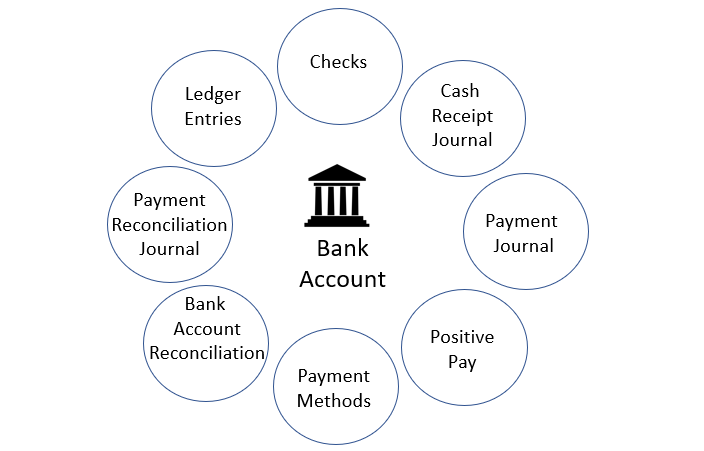
Oznacza to, że utworzone konto bankowe jest dostępne we wszystkich miejscach pokazanych powyżej, a także jest widoczne dla odpowiedniego konta K/G oraz na stronie Dane firmy.
Konto bankowe zazwyczaj jest monitorowane codziennie w celu kontrolowania, czy nowe płatności klientów są rejestrowane tak szybko, jak to możliwe. Dzięki temu można mieć pewność, że rzeczywisty status nabywców znajduje swoje odzwierciedlenie w Business Central , a sprzedawcy, księgowi i inni pracownicy mają dostęp do odpowiednich i aktualnych informacji. Pozwala to uniknąć zbędnych rozmów z klientem dotyczących zaległych faktur lub opóźnień w dostawach.

Innym zadaniem jest importowanie płatności walutowych dostawcy ze zrealizowanymi kursami walut, aby upewnić się, że rzeczywisty status dostawców jest aktualny. Zdecydowanie najprostszym sposobem na upewnienie się, że konto bankowe jest zaktualizowane, jest skorzystanie z opcji Uzgodnienia płatności. W Dzienniku uzgodnienia płatności można bezpośrednio importować transakcje bankowe z aplikacji bankowej i księgować je w większym lub mniejszym stopniu automatycznie. W ramach dziennika system automatycznie identyfikuje i księguje poniżej wymienione działania:
- Polecenia zapłaty od klientów
- Płatności nabywcy dla pojedynczych faktur
- Płatności ryczałtowe od nabywców
- Płatności dostawcy w walucie obcej
- Płatności dostawcy
- Płatności dostawcy w walucie obcej
- Cykliczne płatności dostawców i abonamenty
- Opłaty bankowe i odsetki
Uzgadnianie płatności zapewnia ogromną oszczędność czasu przy księgowaniu płatności przychodzących i wychodzących. Jednakże transakcje na rachunku bankowym w Business Central nie są uznawane za 100%-poprawne, dopóki nie zostanie przeprowadzone uzgodnienie bankowe.
Uzgodnienie bankowe pozwalają upewnić się, że konto bankowe w Business Central odpowiada zewnętrznemu kontu w banku.
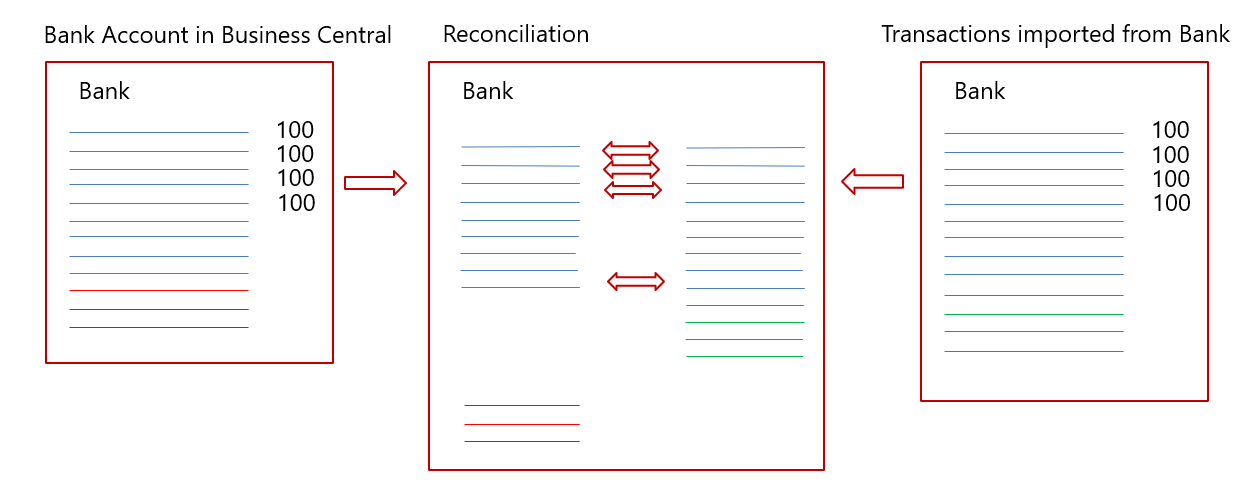
Lewa strona ilustracji powyżej prezentuje konto bankowe w Business Central, natomiast prawa strona pokazuje transakcje importowane z banku za pośrednictwem aplikacji bankowości internetowej. Diagram pośrodku pokazuje transakcje z obu stron, czyli uzgodnienia bankowe.
Transakcje na koncie bankowym w Business Central są w większości identyfikowalne dla fizycznego banku. Jedynymi wyjątkami są poniższe sytuacje:
- korekty zaksięgowane w Business Central,
- wygenerowane, ale jeszcze nie wypłacone czeki,
- płatności dostawców, które nie zostały zaakceptowane przez bank.
Z konta fizycznego w banku nieustannie przychodzą nieznane transakcje, które nie zostały zidentyfikowane w dzienniku uzgadniania płatności, takie jak:
- nowe abonamenty dostawców,
- płatności nabywców bez opisu,
- odsetki bankowe,
- opłaty bankowe.
- Obciążenia kart kredytowych, które nie zostały jeszcze zgłoszone
Im lepsze ustawienia mapowania zostaną zdefiniowane w dzienniku uzgodnień płatności, tym więcej transakcji będzie księgowanych automatycznie, co znacznie ułatwi okresowe uzgodnienia bankowe.
Ostrzeżenie
Niektóre pola zawierają wrażliwe dane takie jak Nr oddziału banku, Nr konta bankowego, Kod SWIFT oraz Kod IBAN. Dodatkowe informacje zamieszczono w artykule Monitoruj pole z danymi wrażliwymi.
Aby skonfigurować konta bankowe
- Wybierz ikonę
 , wprowadź Konta bankowe, a następnie wybierz powiązane łącze.
, wprowadź Konta bankowe, a następnie wybierz powiązane łącze. - Na stronie Konta bankowe wybierz akcję Nowy.
- Wypełnij odpowiednio wymagane pola Umieść kursor w polu, aby przeczytać krótki opis.
Porada
Niektóre rzadziej używane pola są ukryte do momentu wybrania akcji Pokaż więcej. Inne są dodawane w trybie personalizacji. Dodatkowe informacje zamieszczono w artykule Personalizacja obszaru roboczego.
Użytkownik może utworzyć dowolną liczbę kont bankowych dla firmy. W przypadku każdego konta bankowego musi określić unikalne dla konta informacje. Informacje te obejmują adres geograficzny banku, serie numeracji różnego typu transakcji takich jak polecenia przelewu i polecenia zapłaty, wykorzystywane waluty oraz specyfikacje wymagane przy imporcie wyciągów bankowych. Umieść kursor w polu, aby przeczytać krótki opis.
Uwaga
Aby wypełnić pole Saldo należy zaksięgować zapis księgi kont bankowych z daną kwotą. Można to zrobić, wykonując uzgodnienie konta bankowego. Dodatkowe informacje zamieszczono w artykule Uzgadnianie kont bankowych. Alternatywnie, można wdrożyć saldo otwarcia jako część procesu tworzenia danych w nowych firmach, korzystając z przewodnika konfiguracji z pomocąMigruj dane biznesowe. Dodatkowe informacje zamieszczono w artykule Przygotowywanie do prowadzenia działalności. Szczegółowe informacje na temat tworzenia sald otwarcia w Business Central zawarto w Tworzenie sald otwarcia dziennika.
Aby skonfigurować konto bankowe do importu lub eksportu plików bankowych
Pola na skróconej karcie Przesunięcie na stronie Kartoteka konta bankowego związane są z importem i eksportem danych oraz plików bankowych. Dodatkowe informacje zamieszczono w artykule Korzystanie z rozszerzenia AMC Banking 365 Fundamentals i Konfigurowanie usługi Envestnet Yodlee Bank Feeds.
- Wybierz ikonę
 , wprowadź Konta bankowe, a następnie wybierz powiązane łącze.
, wprowadź Konta bankowe, a następnie wybierz powiązane łącze. - Otwórz kartotekę konta bankowego, dla którego będziesz eksportować lub importować pliki bankowe.
- Na skróconej karcie Przesunięcie wypełnij odpowiednio pola. Umieść kursor w polu, aby przeczytać krótki opis.
Uwaga
Różne usługi eksportu plików i ich formatów wymagają różnych wartości ustawień na stronie Kartoteka konta bankowego. Przy eksporcie pliku użytkownik jest informowanych o nieprawidłowych lub brakujących wartościach ustawień. Przeczytaj uważnie krótkie opisy pól lub skorzystaj z artykułów zawierających powiązane procedury. Na przykład, do eksportu pliku płatności północnoamerykańskiego sytemu przelewów elektronicznych (EFT) wymagane jest wypełnienie zarówno pola Nr ostatniego potwierdzenia przekazu, jak i pola Nr transferowy. Dodatkowe informacje zamieszczono w artykule Eksport płatności do pliku bankowego.
Pola na skróconej karcie Przelew są wykorzystywane do różnych celów w zależności od tego, czy przetwarzana jest płatność wchodząca czy wychodząca.
Na ilustracji przedstawiono przepływ płatności wchodzących:
- Transakcje są eksportowane z konta bankowego w formacie .csv lub formacie używanym przez bank.
- Przy pomocy schematu wymiany danych informacje w pliku są mapowane do pól w Business Central. Dodatkowe informacje zamieszczono w artykule Konfiguracja wymiany danych
- Ustawienia eksportu/importu danych definiują proces eksportu lub importu i łącza do definicji schematu wymiany danych.
- W ramach formatu importu wyciągu bankowegookreśla się połączenie ustawień importu z kontem bankowym.
- Płatności są importowane przez stronę Dziennik uzgodnienia płatności lub Uzgodnienie konta bankowego.
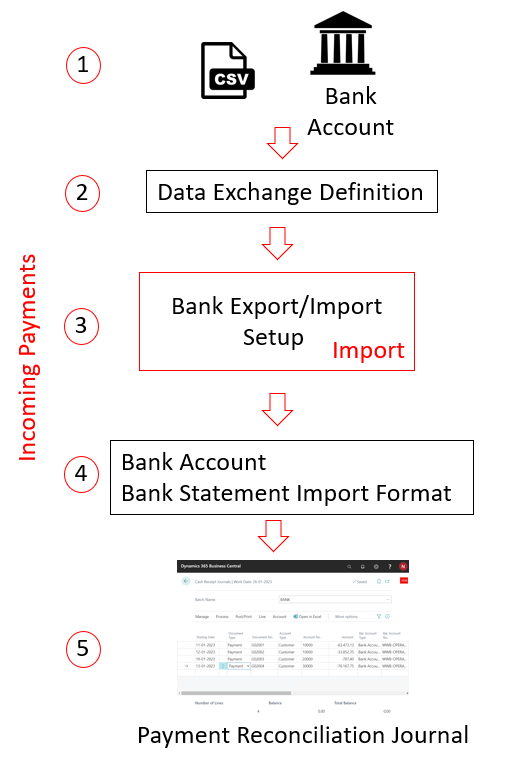
Płatności są importowane przez stronę Dziennik uzgodnienia płatności lub Uzgodnienie konta bankowego. Z kolei, źródłem wychodzących płatności może być dziennik płatności. Jedynym wymogiem jest zaznaczenie pola Zezwalaj na eksport płatności.
Na ilustracji przedstawiono przepływ płatności wchodzących:
- Transakcje wypełnione w arkuszu płatności, który został przygotowany do eksportowania płatności do pliku.
- Format importu wyciągu bankowego definiuje łącze ustawień importu do konta bankowego
- Schemat wymiany danych/importowania ustawień definiuje proces eksportu lub importu oraz łącza do definicji schematu wymiany danych.
- Przy pomocy schematu wymiany danych informacje w pliku są mapowane do pól w Business Central. Dodatkowe informacje zamieszczono w artykule Konfiguracja wymiany danych
- Płatności są eksportowane z arkusza płatności i importowane na konto bankowe

Aby skonfigurować konto bankowe dostawcy w celu eksportu plików bankowych
Pola na skróconej karcie Przesunięcie na stronie Kartoteka konta bank. dostawcy związane są z eksportem danych oraz plików bankowych. Dodatkowe informacje zamieszczono w artykule Korzystanie z rozszerzenia AMC Banking 365 Fundamentals i Eksport płatności do pliku bankowego.
- Wybierz ikonę
 , wprowadź Dostawcy, a następnie wybierz powiązane łącze.
, wprowadź Dostawcy, a następnie wybierz powiązane łącze. - Otwórz kartotekę dostawcy, na którego konto bankowe chcesz wyeksportować bankowe pliki płatności.
- Wybierz akcję Konta bankowe.
- Wybierz odpowiednie konto bankowe z Lista kont bank. dostawcy lub dodaj nowe konto bankowe.
- Wypełnij odpowiednio pola na stronie Kartoteka konta bank. dostawcy na skróconej karcie Przesunięcie. Umieść kursor w polu, aby przeczytać krótki opis.
Ostrzeżenie
Niektóre pola mogą zawierać dane wrażliwe; są to pola Nr oddziału banku, Nr konta bankowego, Kod SWIFT oraz Kod IBAN. Dodatkowe informacje zamieszczono w artykule Monitoruj pole z danymi wrażliwymi.
Zmiana konta bankowego
Jeśli dla firmy zostanie użyte inne konto bankowe, należy utworzyć nowe konto bankowe w Business Central. Zalecamy, aby nie ograniczać się do zastąpienia informacji dotyczących aktualnie wykorzystywanego konta, ponieważ może to powodować błędy danych. Na przykład saldo otwarcia może być nieprawidłowe lub źródło danych banku może nie działać poprawnie. Ważne jest, aby zachować rozdzielność bieżących i nowych kont.
Po utworzeniu nowego konta bankowego należy również utworzyć nową bankową grupę księgową i przypisać ją do nowego konta księgi głównej. Można ponownie użyć istniejącej bankowej grupy księgowej; transakcje bankowe będą wtedy księgowane na tych samych kontach księgi głównej co inne konta bankowe, w przypadku których jest wykorzystywana ta sama bankowa grupa księgowa. Zaleca się jednak utworzenie nowej bankowej grupy księgowej i konta księgi głównej, gdyż ułatwi to proces uzgadniania.
Uwaga
Należy pamiętać, że na otwartych fakturach sprzedaży nadal widoczne jest pierwotne konto bankowe. W związku z tym płatności prawdopodobnie nadal będą księgowane na tym koncie. Zalecamy, aby oba konta były aktywne przez pewien czas po wprowadzeniu zmiany.
Aby uzyskać bardziej skondensowany widok kont gotówkowych w raportowaniu finansowym, użyj kont Suma początkowa i Suma końcowa w planie kont, wierszy Sumowanie w arkuszach kont lub kategorii kont K/G. Dodatkowe informacje zamieszczono w sekcji Analityka biznesowa i raportowanie finansowe.
Zobacz też
Konfigurowanie bankowości
Konfigurowanie grup księgowych
Uzgadnianie kont bankowych
Konfigurowanie usługi Envestnet Yodlee Bank Feeds
Polecenie zapłaty SEPA w Business Central
Aby skonfigurować konto bankowego dla polecenia zapłaty SEPA
Aby skonfigurować konto bankowe dla polecenia przelewu SEPA
Realizacja płatności przy pomocy rozszerzenia AMC Banking 365 Fundamentals lub poleceń przelewu SEPA
Uzgodnienie płatności
Księga głównej i plan kont
Praca z Business Central